Acidentalmente apagou um arquivo no Google Drive? Quer restaurar um arquivo removido do backup do Google Drive? Este guia mostra cinco métodos eficazes para recuperar arquivos apagados do Google Drive.
É comum movimentar arquivos em nossa conta do Google ao fazer backups no Drive, sincronizar com o Google Fotos ou organizar dados no Google Drive.
Perder ou apagar um arquivo por engano durante esses processos é algo que pode acontecer facilmente. Caso isso ocorra, você tem um prazo de até 30 dias para restaurar o arquivo removido da sua conta do Google Drive.
Portanto, qual é o processo para recuperar um arquivo excluído do Google Drive? Pode-se recuperar arquivos apagados do Google Drive depois de 30 dias? Hoje, abordamos as respostas para essas questões e o que é necessário saber para recuperar arquivos apagados do Google Drive.
Neste Artigo
-
- Recupere um arquivo apagado do Google Drive acessando a pasta Lixeira
- Restaurar arquivos removidos do Google Drive através do Google Workspace Admin Console
- Peça ao dono do arquivo para compartilhar novamente os arquivos via Google Drive
- Restaurar dados do Google Drive a partir de um backup
- Consulte o suporte do Google para localizar arquivos desaparecidos no Google Drive
É possível restaurar um arquivo apagado do Google Drive?
Sim, é possível restaurar um arquivo removido do Google Drive. É possível recuperar o arquivo excluído acessando a pasta de lixo do Google Drive, utilizando um software de recuperação externo, ou aproveitando outros serviços do Google.
Em qualquer sistema de armazenamento, ocasionalmente é inevitável apagar e perder arquivos. O Google entende isso, por isso não remove permanentemente os arquivos do Google Drive, mesmo após a exclusão. Os arquivos apagados são guardados na pasta de Lixeira do Google Drive por 30 dias, permitindo que você os recupere para o armazenamento do seu dispositivo.
Depois de 30 dias, os arquivos na pasta de Lixeira são excluídos definitivamente do Google Drive. Você ainda pode restaurar arquivos que foram excluídos permanentemente do Google Drive, mas o processo é mais complexo. Agora, vamos examinar várias formas de recuperar arquivos que foram removidos recentemente ou permanentemente do Google Drive.
Qual é o procedimento para recuperar arquivos removidos do Google Drive?
Confira as melhores técnicas para recuperar arquivos apagados do Google Drive. Cada abordagem é adequada para diversas condições e requisitos. Assim, examine cada opção para encontrar a melhor forma de restaurar seus arquivos excluídos do Google Drive.
Recupere um arquivo apagado do Google Drive acessando a pasta Lixeira
Arquivos apagados nos últimos 30 dias podem ser facilmente restaurados através do aplicativo Google Drive ou da interface web.
- Instale e faça login no Google Drive App ou entre na sua conta do Google Drive usando o Google Drive web.
- No canto superior esquerdo da tela, clique em Menu e escolha Lixeira. Você verá todos os arquivos que foram removidos nos últimos 30 dias nesta seção.
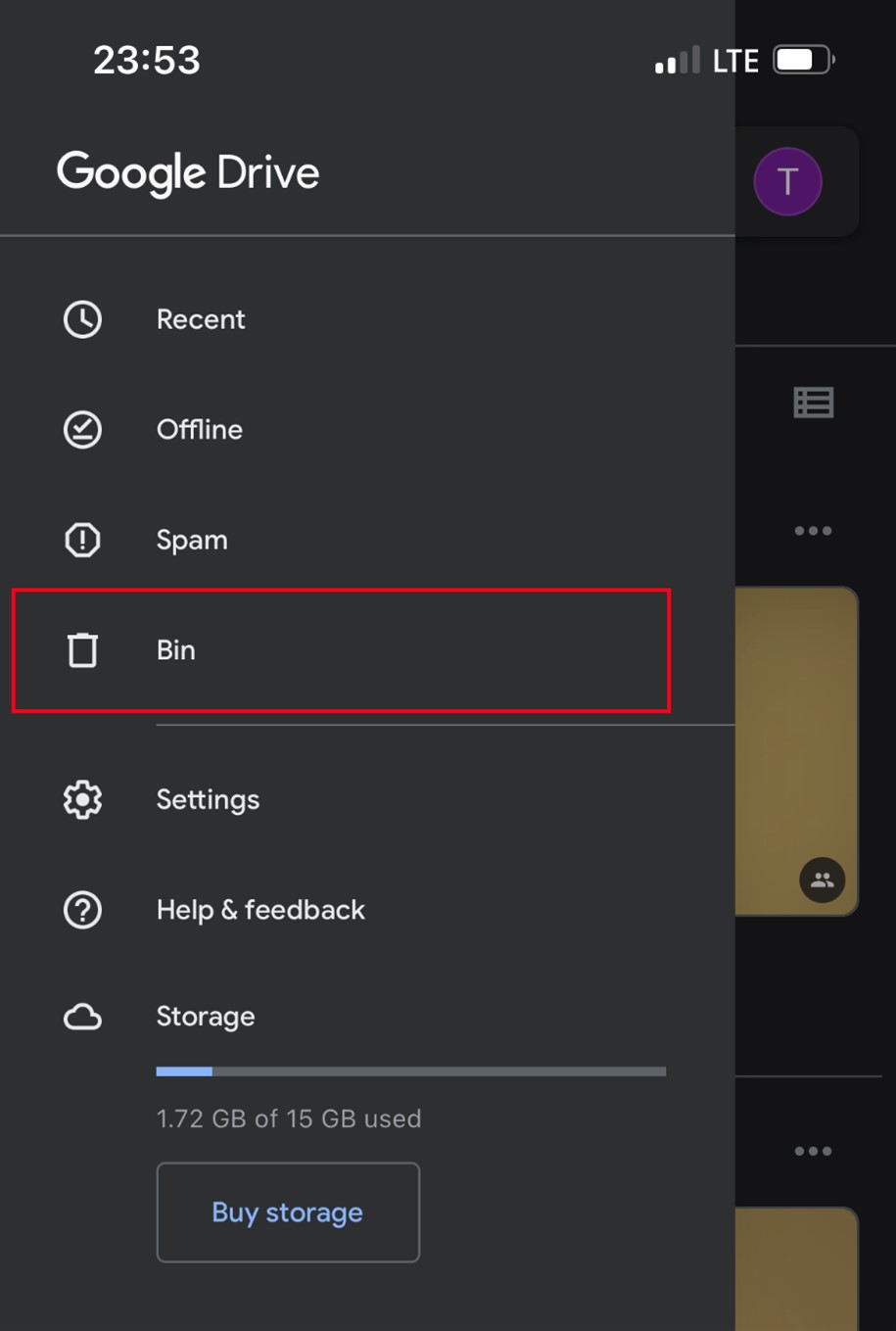
- Toque e mantenha pressionado para escolher todos os arquivos que deseja restaurar da lixeira. Depois, escolha Restaurar. Os arquivos serão automaticamente restaurados da lixeira do Google Drive.
Restaurar arquivos removidos do Google Drive através do Google Workspace Admin Console
Se os arquivos foram apagados nos últimos 25 dias ou se a lixeira foi esvaziada, os arquivos foram excluídos definitivamente. Você pode recuperar fotos excluídas permanentemente do Google Drive usando o Google Admin Console.
Este método é apropriado para usuários do Google Workspace ou G-Suite. Se você acidentalmente apagou arquivos de trabalho do Google Drive, pode utilizar o Google Workspace Admin Console para restaurá-los.
Aqui está como restaurar arquivos excluídos do Google Drive através do Google Admin Console:
- Acesse o Google Admin Console e selecione Usuários. Encontre e escolha o usuário na lista cujos arquivos você quer restaurar.
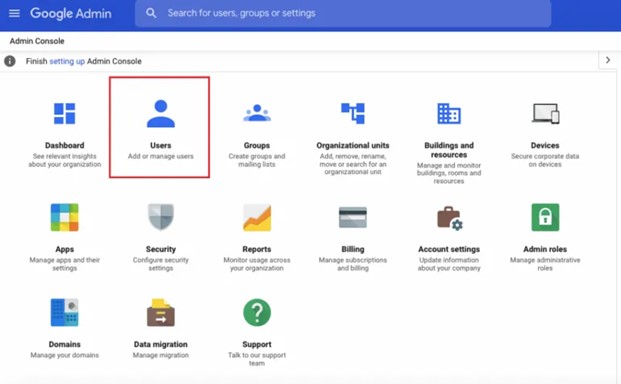
- Passe o cursor em cima do nome do usuário ou clique no ícone de configurações à direita da tela. Escolha Restaurar dados no menu suspenso.
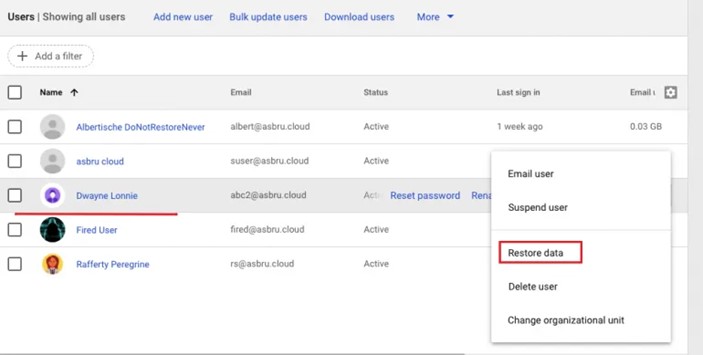
- Defina o período do arquivo removido e selecione um aplicativo apropriado. Informe que o arquivo foi deletado nos últimos 25 dias. Depois, escolha Google Drive.
- Por fim, clique em Restaurar e o arquivo será restituído ao seu local original no Google Drive.
Peça ao dono do arquivo para compartilhar novamente os arquivos via Google Drive
Caso tenha removido permanentemente um arquivo compartilhado do Google Drive após o prazo de 30 dias, a única forma de recuperá-lo é pedindo ao proprietário que compartilhe o arquivo novamente pelo Google Drive.
É possível pedir acesso ao arquivo através do Google Drive, Gmail, ou diretamente ao proprietário do arquivo. Contudo, é importante estar ciente das limitações desse processo. Se o proprietário tiver removido permanentemente o arquivo ou sua conta Google, ou alterado as permissões de compartilhamento, pode ser impossível recuperar o arquivo apagado do Google Drive.
Restaurar dados do Google Drive a partir de um backup
Você possui um backup de seus arquivos do Google Drive? Caso tenha, é possível recuperar facilmente os dados excluídos do backup do Google Drive. O backup pode estar armazenado no seu PC, em um disco rígido ou em outro serviço de armazenamento na nuvem.
Se você ativou o Google Backup and Sync no seu Windows ou Mac, pode restaurar arquivos excluídos do Google Drive usando o aplicativo. O Backup e Sincronização mantém e dá acesso a arquivos de várias pastas e locais, incluindo do Drive, conforme configurado inicialmente.
Após fazer backup dos arquivos no Drive, o Backup e Sincronização salva as pastas no seu computador por padrão. Assim, se você remover um arquivo, poderá recuperá-lo usando o Backup e Sincronização.
- Inicie o Backup e Sincronização no seu PC e você será direcionado ao Google Drive.
- Você pode visualizar todos os arquivos no painel. Você pode procurar o arquivo excluído nas miniaturas ou usar a barra de pesquisa para localizá-lo.
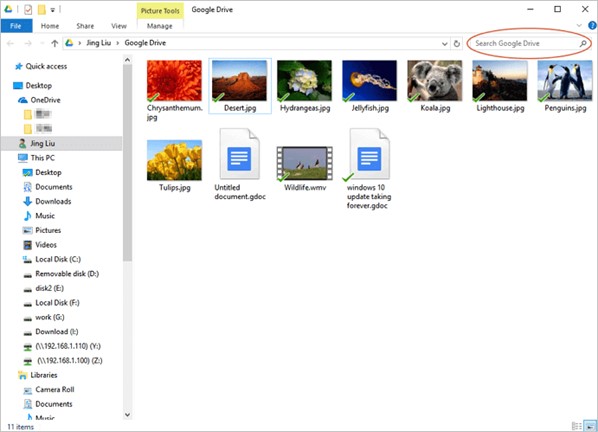
- Ao localizar o arquivo, clique em Restaurar e ele será retornado ao seu local original no Google Drive.
Consulte o suporte do Google para localizar arquivos desaparecidos no Google Drive
Caso enfrente dificuldades para restaurar arquivos excluídos do Google Drive, contate o Suporte do Google. O Google permite que os donos de arquivos solicitem a restauração de arquivos, mesmo que tenham sido excluídos há mais de 30 dias.
Para que o Google inicie o processo de recuperação, você precisa provar que é o dono do arquivo. Se a conta do Google for gerida por uma instituição, como uma escola ou empresa, o administrador da conta deve solicitar a recuperação do arquivo.
Veja como solicitar a recuperação de um arquivo através do suporte do Google:
- Inicie o aplicativo Google Drive e acesse o Menu no canto superior esquerdo. Depois, selecione Ajuda e feedback na lista de opções disponíveis.
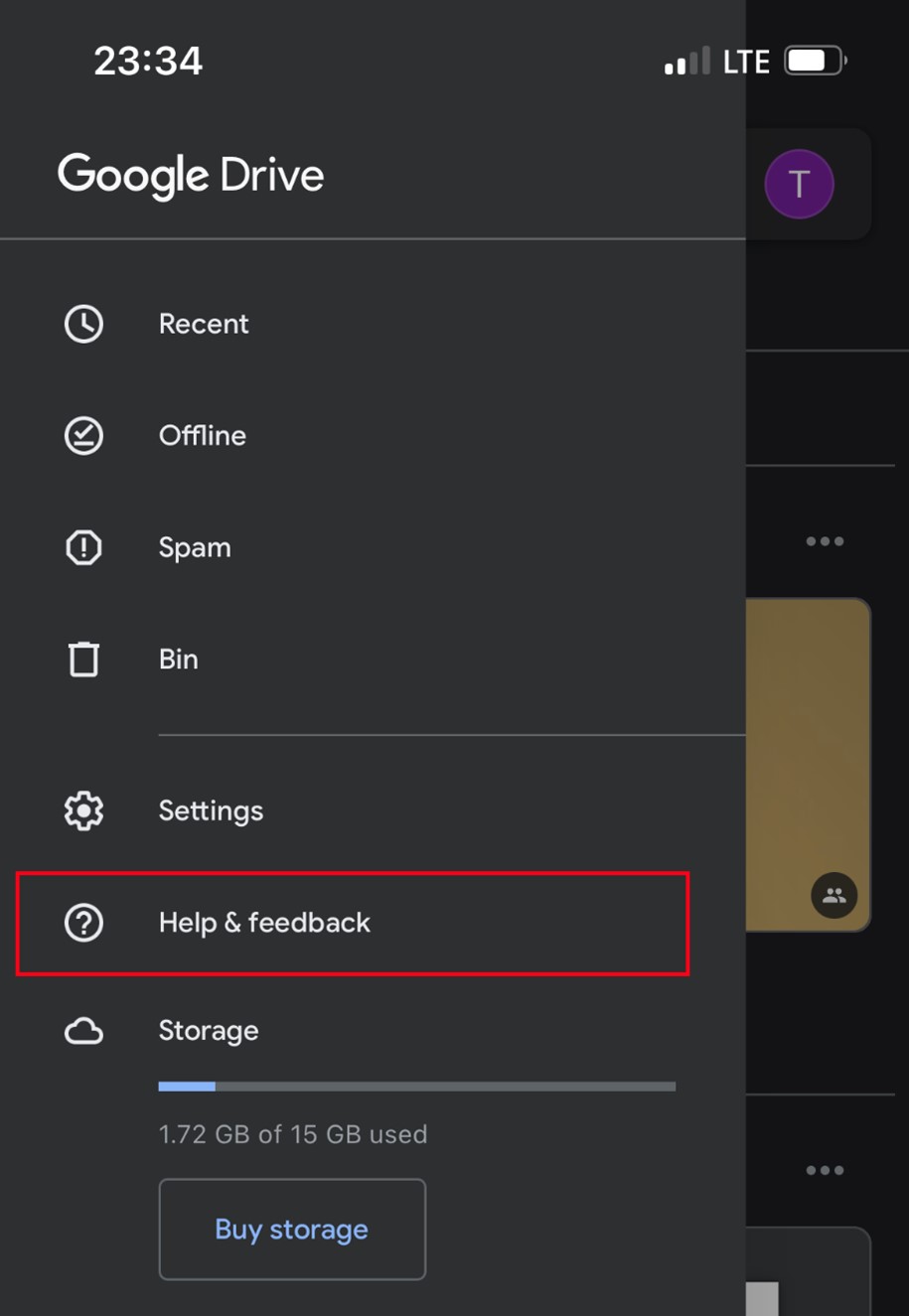
- Escolha Enviar Feedback na página de ajuda e informe seu problema no campo fornecido. Você pode adicionar uma captura de tela e clicar em Enviar. A equipe de suporte do Google irá contatá-lo dentro de 24 horas.
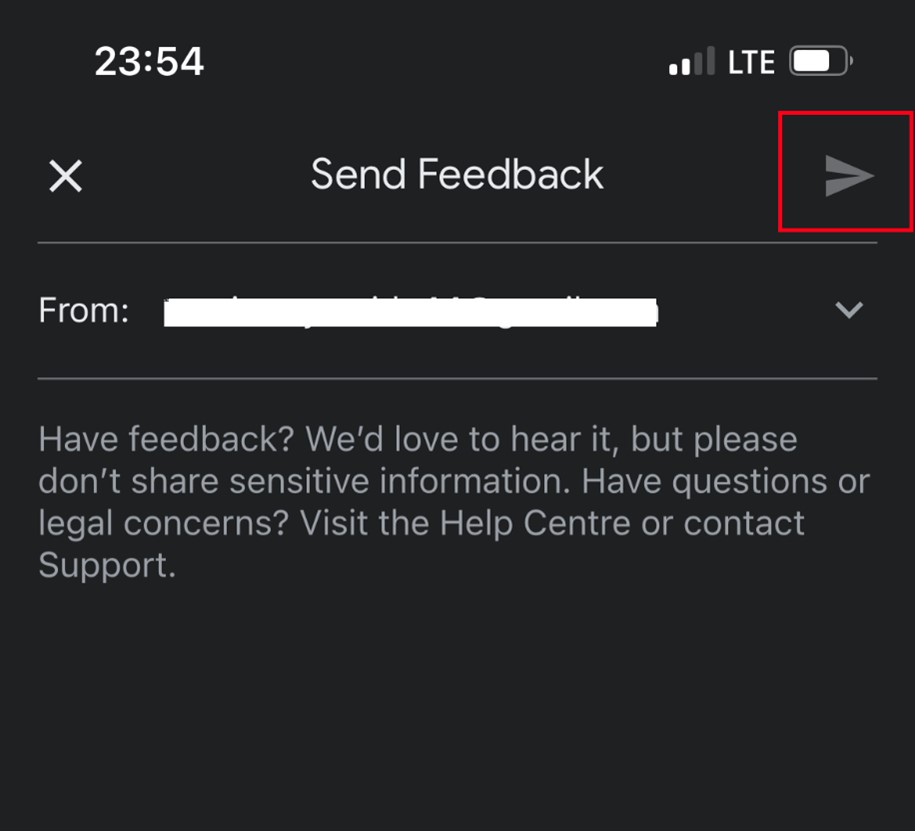
Outra opção é pedir a recuperação de arquivos diretamente pelo seu computador:
- Acesse o Google Drive no seu PC e clique no ícone de Interrogação no canto direito da tela.
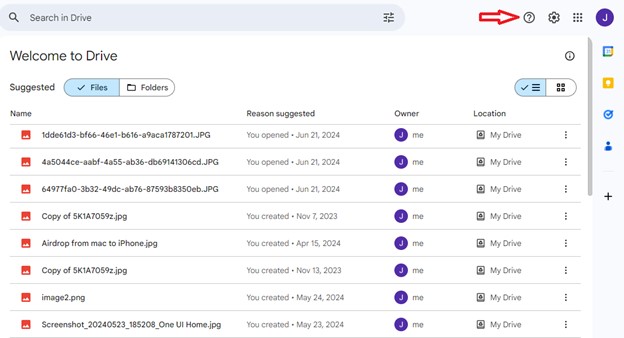
- Clique em Ajuda e escolha Recuperar um arquivo excluído na seção de recursos populares do Google Drive. Alternativamente, desça e procure por "Recuperar arquivos excluídos" na barra de pesquisa da seção de ajuda.
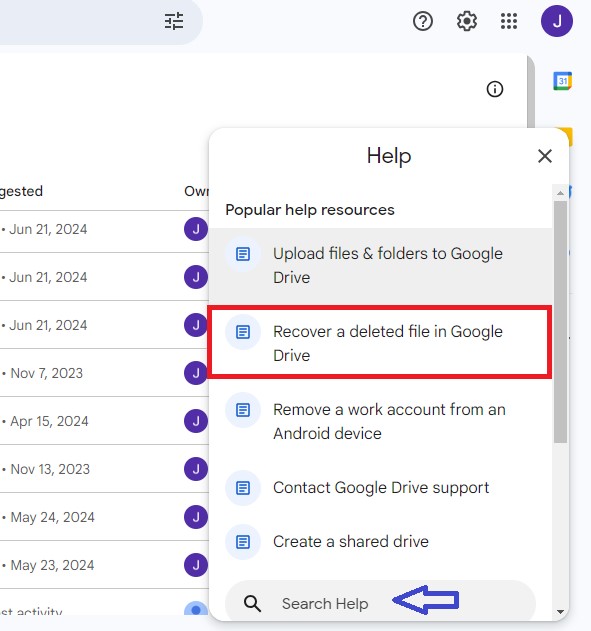
- Na nova janela, desça e selecione Solicitar recuperação de arquivo. O Google Drive pedirá que você faça login novamente na sua conta do Google.
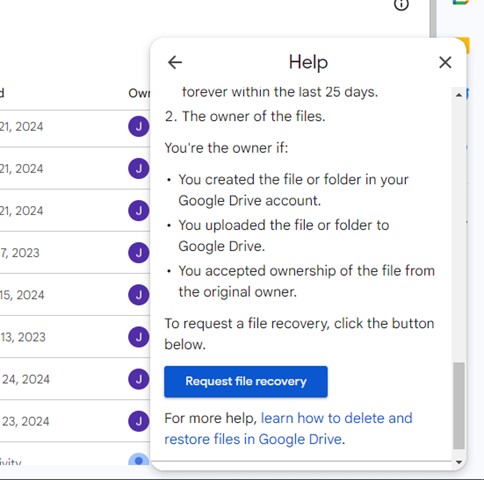
- Complete o formulário na página seguinte e selecione a caixa de consentimento. Depois, clique em Enviar.
Você será notificado por e-mail pelo Google, confirmando sua solicitação de restauração de arquivos. Uma vez que os arquivos excluídos sejam restaurados ao seu local original, você receberá uma notificação por e-mail e terá a capacidade de acessar novamente seus arquivos no Google Drive.
Uma alternativa ao Google Drive é fazer backup dos dados no PC para prevenir a perda de informações
É um fato decepcionante que recuperar arquivos excluídos do Google Drive, particularmente após 30 dias, pode ser bastante complicado. Apesar de haver várias abordagens para isso, cada uma delas possui vantagens e desvantagens, além de etapas específicas que precisam ser seguidas corretamente. Além disso, se você não for o dono do arquivo, as possibilidades de recuperar o arquivo após 30 dias são bastante limitadas.
Por isso, muitos procuram opções além do Google Drive que possibilitem o backup e a restauração de dados apagados, mesmo depois de 30 dias.
Uma excelente opção é armazenar uma cópia de seus arquivos no seu computador. Ao realizar o backup no PC, seus arquivos ficam mais seguros contra acesso não autorizado e possíveis ataques de hackers. Além disso, a restauração de arquivos excluídos do seu computador é mais simples, e não há um prazo ou intervalo fixo para recuperar arquivos no PC.
A ferramenta Wondershare MobileTrans - Backup & Restore é ideal para transferir dados do Google Drive para um PC, pois é compatível com diversos dispositivos e sistemas, e suporta o backup de mais de 18 tipos de arquivos, como fotos, vídeos, documentos, música, entre outros.
Wondershare MobileTrans
Realize o backup dos seus dados no PC de forma simples.
- • Garantia de que nenhum dado será perdido. Proteção contra vazamentos de informações.
- • Compatível com diversos tipos de dados, como documentos, imagens, vídeos, aplicativos e contatos.
- • Funciona com uma ampla gama de dispositivos Android e iOS.

 4.5/5 Excelente
4.5/5 ExcelenteBaixe e instale o Wondershare MobileTrans no seu computador e siga as instruções a seguir para realizar o backup no PC:
- Inicie o MobileTrans no computador e conecte seu telefone usando um cabo USB.
- Selecione Backup e recuperação de telefone no painel do MobileTrans.

- Selecione as pastas do Google Drive e pressione Iniciar para começar o backup.

- Mantenha seu telefone conectado ao PC até que o MobileTrans informe que o backup foi finalizado.

Se ocorrer exclusão acidental ou perda de dados, você pode recuperar arquivos da pasta de backup do MobileTrans usando seu computador.
Conclusão
Em resumo, a perda de dados no Google Drive é um problema comum, seja por engano ou por outros motivos. Se perceber que um arquivo foi perdido dentro de 30 dias após a exclusão, é possível recuperá-lo da pasta Lixeira no Google Drive. Após a exclusão permanente do arquivo, a possibilidade de recuperação dependerá de você ser o proprietário do arquivo ou não.
Se você for o dono do arquivo, pode recuperá-lo usando o aplicativo Drive, o Google Admin Console ou solicitando ajuda para a recuperação. Caso não seja o dono do arquivo, a melhor abordagem é pedir ao proprietário que reenvie o arquivo para você.

 4.5/5 Excelente
4.5/5 ExcelentePerguntas Frequentes
-
Qual é o período necessário para que arquivos excluídos se tornem permanentemente inacessíveis no Google Drive?
Os arquivos excluídos se tornam permanentes após um período de 30 dias no Google Drive. A pasta de lixo do Google Drive é limpa automaticamente após 30 dias para liberar espaço e remover itens indesejados. -
Qual é o procedimento para recuperar arquivos que foram excluídos permanentemente do Google Drive?
Para recuperar arquivos excluídos permanentemente, o método mais eficaz é pedir assistência ao Suporte do Google. No entanto, isso só é possível se você for o dono original do arquivo. Outra opção é recuperar arquivos excluídos permanentemente através do Google Admin Console ou de backups existentes.


![[Resolvido] Maneiras de recuperar um arquivo apagado do Google Drive](https://mobiletrans.wondershare.com/images/images2024/recover-a-deleted-file-from-google-drive-00.jpg)